Po wydaniu iPadOS14 można było dostosowywać widżety na urządzeniach Apple. Od tego momentu funkcja będzie aktualizowana w całym systemie iPadOS 16. Jednak niektórzy ludzie uważają, że Widżet iPadOS 17 nie działa. Niektóre raporty zawierają puste widżety lub nie ładują się żadne funkcje. Jeżeli i Tobie się to obecnie zdarza, zapoznaj się z poniższymi rozwiązaniami, które pomogą Ci rozwiązać problem.
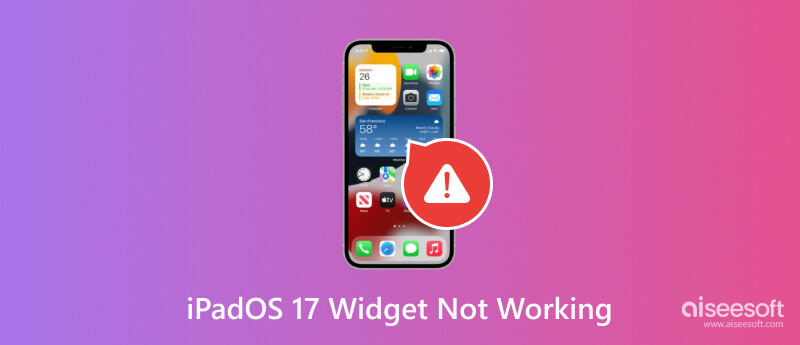
Nowa aktualizacja oprogramowania nie jest idealna dla wszystkich. Przeważnie użytkownicy będą doświadczać pewnych problemów, a to jest nieuniknione. Powiedziawszy to, przyjrzyjmy się typowym oznakom, jeśli nowa wersja nie działa poprawnie. W ten sposób rozwiążesz problem bardzo precyzyjnie, opierając się na przyczynach.
Błędna aktualizacja oprogramowania- czasami nowa wersja ma awarię systemu. Może to być główny powód, dla którego widżety nie działają na Twoim urządzeniu.
Niestabilne połączenie sieciowe- widżety działają lepiej przy połączeniu internetowym. Podczas otwierania iPada upewnij się, że masz dobrą siłę sygnału.
Nieaktualne aplikacje- aplikacje powinny mieć najnowsze wersje, gdy dostępna będzie nowa aktualizacja. Jeśli widzisz A widżet ekranu blokady nie działa na Twoim iPadzie, możesz sprawdzić, czy jest dostępna nowa wersja w App Store lub ustawieniach.
Uszkodzone widżety- Wirusy i błędy mogą powodować większe uszkodzenia urządzenia. Mogą również powodować błędy ładowania w aplikacjach.
Po zobaczeniu możliwych problemów w nowej wersji iPadOS pomyślisz, czy istnieje rozwiązanie, aby je naprawić. Jedną z rzeczy, które mogą rozwiązać awarię, jest poczekanie na ogłoszenie przez Apple naprawionego iPadOS 17, ale wypuszczenie go zajmie trochę czasu. Jednak niektórzy użytkownicy podzielili się swoimi wskazówkami, gdy iPadOS 17 nie działa. Oto skuteczne, które możesz wypróbować.
Jeśli nie masz pewności, który problem jest przyczyną nieprawidłowego działania Twojego urządzenia, Odzyskiwanie systemu Aiseesoft iOS to najlepsza odpowiedź. Rozwiązuje każdy problem wykryty na iPadzie, nawet jeśli widżet iPadOS 17 nie działa, urządzenie jest wyłączone, tryb DFU i inne. Narzędzie przeznaczone jest do naprawy problemów z systemami iOS i iPadOS, jednocześnie chroniąc dane przed utratą podczas przetwarzania. Z drugiej strony jest łatwy w obsłudze, niezależnie od tego, czy korzystasz z systemu operacyjnego Mac czy Windows.

Pliki do Pobrania
Odzyskiwanie systemu Aiseesoft iOS
100% bezpieczeństwa. Bez reklam.
100% bezpieczeństwa. Bez reklam.
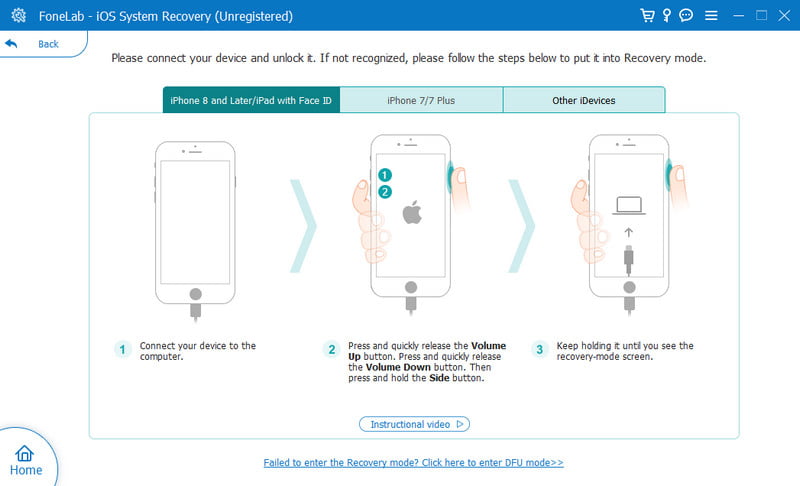
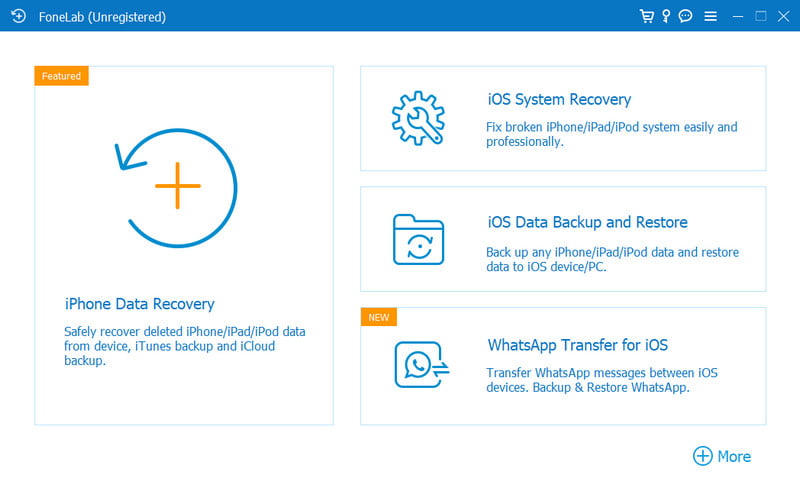
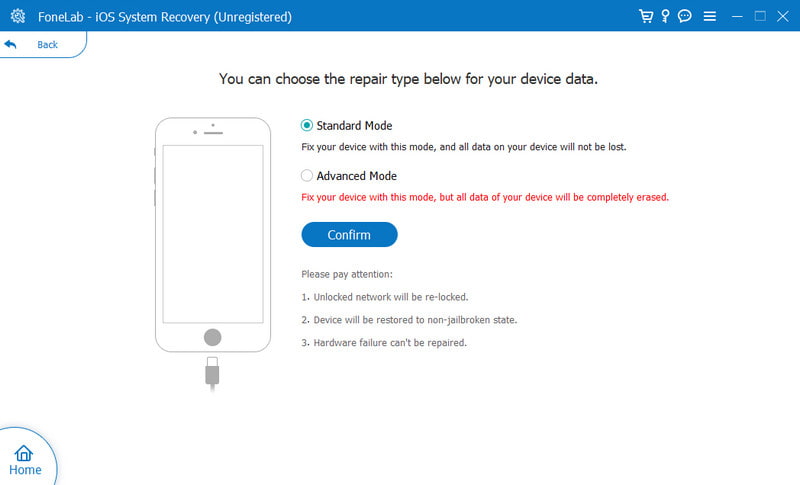
Większość problemów na urządzeniach można rozwiązać, wyłączając je. Większość użytkowników to zaleca, ponieważ nowa aktualizacja oprogramowania nie jest w pełni dostosowana do urządzenia. Zamknięcie go trochę popchnie nową wersję operacyjną. Wykonaj poniższe kroki, aby uruchom ponownie iPada:
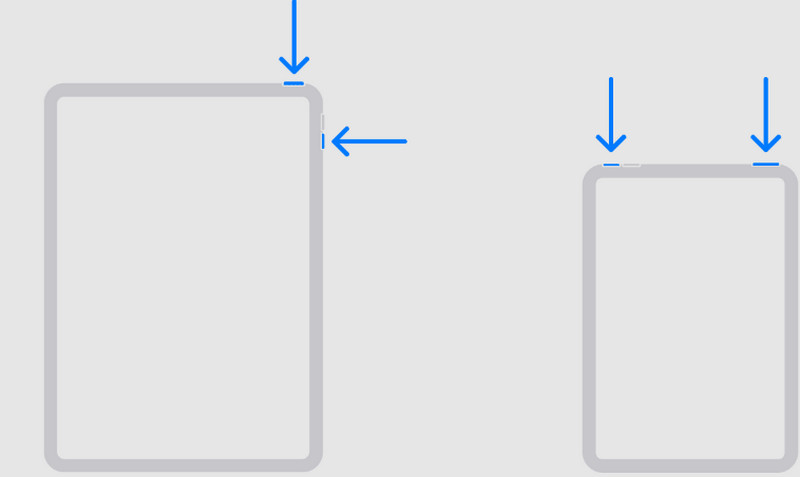
Inną łatwą metodą, którą można zastosować, gdy widżet iPadOS 17 nie działa, jest usunięcie aplikacji z ekranu głównego. Jest to przydatne, jeśli niektóre aplikacje nie są wyświetlane. Oto, co musisz zrobić:
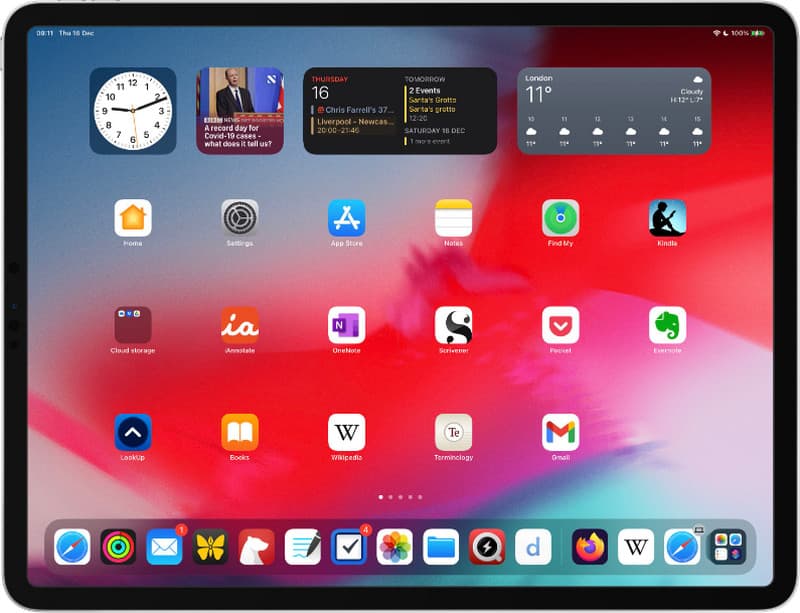
Jeśli widżet ekranu blokady iPadOS 16 nie działa, możesz go zaktualizować do iPadOS 17. We wrześniu 2023 r. ukazała się nowa aktualizacja oprogramowania, która pomoże naprawić błędy widżetu. Jeśli to nie zadziała, opcją jest także przejście na iPadOS 15 lub wcześniejszą wersję. Oto prosta demonstracja aktualizacji i obniżenia wersji iPada.
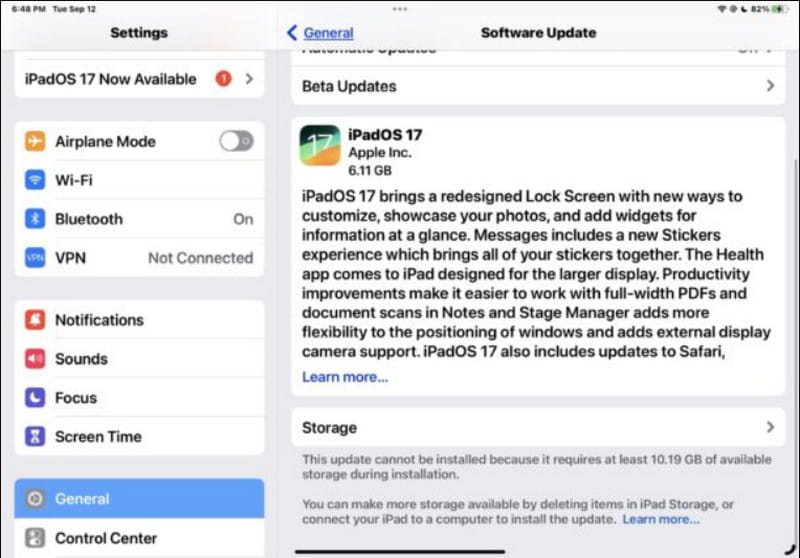
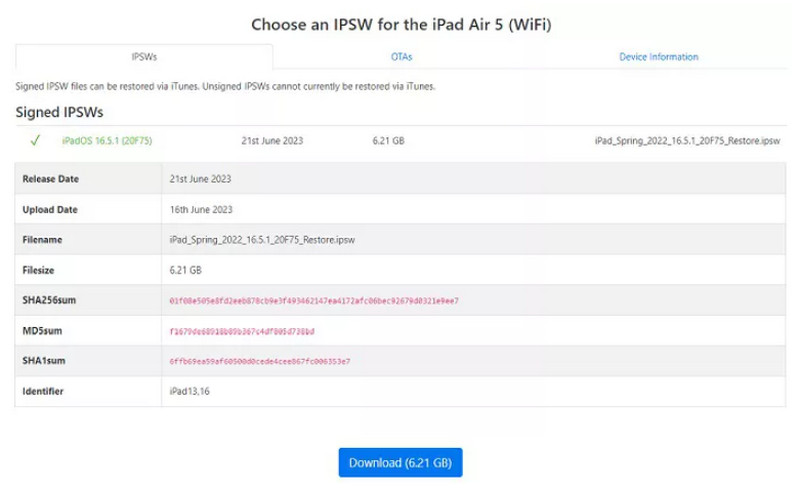
Po pobraniu nowego systemu iPadOS na gadżet niektóre uprawnienia są domyślnie wyłączone. Może to prowadzić do czarnych lub pustych widżetów po dodaniu ich do ekranu głównego. Oto jak sprawdzić uprawnienia widżetów:
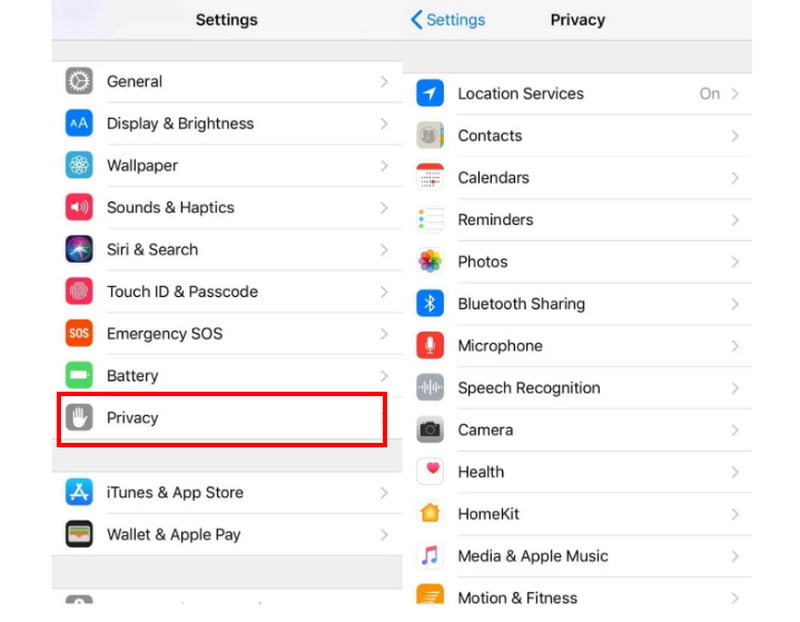
Czy muszę regularnie aktualizować widżety iPadOS?
Aktualizowanie aplikacji odbywa się automatycznie w przypadku pojawienia się nowych wersji. Tak długo, jak masz połączenie z siecią Wi-Fi, widżety będą aktualizowane, aby uniknąć problemów.
Dlaczego widżety iPada nie działają na moim urządzeniu?
Włącz odświeżanie aplikacji w tle w Ustawieniach. W ten sposób aplikacje będą śledzić aktualizacje, gdy nowa wersja iPadOS zostanie dostosowana do Twojego urządzenia.
Dlaczego widżety iPadOS 17 nie działają na ekranie głównym?
Sugeruje się poczekać, aż wersja iPadOS zostanie zarejestrowana przez urządzenie. Jeśli w pośpiechu dokonasz zmian na iPadzie, błędy mogą pojawić się losowo. Następnie możesz porządkować aplikacje na ekranie głównym i ekranie blokady.
Jak dodać nowe widżety na ekranie blokady iPada?
Uzyskaj dostęp do ekranu blokady, budząc iPada. Naciśnij przycisk Dostosuj i znajdź opcję Dodaj widżety. Dodaj żądane widżety i dotknij przycisku Gotowe, aby zakończyć.
Wnioski
Co można zrobić, gdy Widżety iPadOS 17 nie działają? W tym artykule znajdziesz najlepsze rozwiązania. Istnieje wiele sposobów na stwierdzenie problemów z wersją iPada, a jednym z nich są puste widżety. Znajdziesz domyślne rozwiązania umożliwiające naprawienie błędów, ale nadal warto wypróbować Aiseesoft iOS System Recovery. Za pomocą kilku kliknięć to narzędzie wyeliminuje problemy na Twoim urządzeniu, nie narażając danych. Pobierz teraz, aby wypróbować jego niesamowite funkcje!

Napraw system iOS do normalnego działania w różnych problemach, takich jak utknięcie w trybie DFU, trybie odzyskiwania, trybie słuchawek, logo Apple itp. Do normalnego poziomu bez utraty danych.
100% bezpieczeństwa. Bez reklam.
100% bezpieczeństwa. Bez reklam.